本文涵盖有关计算机中最重要的组件之一(称为随机存取存储器或 RAM)的所有你需要知道的信息。我们将在博客中介绍以下主题。
目录
- 什么是内存?
- 坏 Ram 问题的原因是什么?
- RAM 问题的解决方案
话不多说,让我们开始吧!
什么是内存?

RAM 或随机存取存储器是任何计算机系统甚至智能手机的重要组成部分。它是临时存储和易失性的。当你关闭 PC 时,RAM 中存在的所有数据都会自动删除,并且没有高级软件可以从 RAM 中恢复你删除的数据。它是读取和写入数据最快的设备之一,比 SSD 快 100 倍,比普通 HDD 快 200 倍。因此,它用于存储应用程序缓存,帮助他们更快地执行用户命令并提高性能。这就是为什么他们说“你拥有的 RAM 越多,你就可以更好地玩游戏和使用高端图形软件”。
RAM 是一个外部组件,可以根据主板上的 RAM 插槽数量添加或删除。CPU RAM 或缓存与普通 RAM 不同,它永久连接到 CPU 芯片。但是,它们具有相同的特性和功能。内存问题非常罕见,因为这些组件固定在主板的某一部分,并且没有任何活动部件。这就是 RAM 制造商为其产品提供更长保修期的原因。
如何识别 RAM 问题症状?如何修复内存问题?

电脑内存常见问题的解决办法:有许多不同的方法可以识别 RAM 故障症状,但请记住,症状不一定仅由损坏的 RAM 引起。可能存在其他可能导致类似症状的错误。以下是当 RAM 损坏时 PC 上最常见的问题。
症状 1:你的 PC 在启动时运行良好,但随着你继续使用它,性能会下降,最后几个小时后,你的 PC 开始响应缓慢,以至于无法使用它。
症状 2:随机重启没有明显的原因或屏幕上的提示信息。它还包括在关闭几个小时后第一次打开计算机后立即重新启动。
症状 3:蓝屏错误(蓝底白字显示错误代码和错误信息)的原因有很多,其中之一是坏内存问题。
症状 4:由于 RAM 问题出现损坏或无法访问的文件。当你打开 Word 或 Excel 等应用程序并打开要处理的文件时,它会加载到 RAM 中。当你保存此文件时,当前存储在 RAM 中的所有输入数据都会写入存储在你的原始文件中硬盘. 如果你的 RAM 有问题,那么所做的更改将完全或部分丢失,这也可能导致文件系统损坏,因为部分信息被写入原始文件。这种情况在蓝月亮中可能会发生一次,但如果你发现大多数文件经常发生这种情况,那么你需要更换 RAM。
症状5:即使你有超过所需的硬盘可用空间,你也无法安装新应用程序或更新旧应用程序。
如果你同时面临上面列出的一种或多种症状,那么你很可能存在 RAM 问题。
坏 Ram 问题的原因是什么?

正如我上面提到的,RAM 是 PC 中最耐用的硬件之一,那么你可能很想知道导致 RAM 故障的原因。
原因一:电涌是造成几乎所有计算机组件(如主板、硬盘、CPU 风扇和 RAM)损坏的罪魁祸首。避免电涌的唯一方法是将所有电子设备插入电涌保护器中,这样额外的电压就不会影响你的设备。
原因 2:RAM 故障的另一个原因是一种自然因素,它随着时间的推移破坏了许多东西,它被称为热量。确保你的 PC 通风良好且风扇工作正常。单个组件过热会导致整个主板和其他部件损坏。
原因 3:超频可能会比预期更多地利用硬件,这可能会损坏物理组件。
原因 4:在通过质量检查时可能没有发现制造缺陷,并且在将 RAM 安装到 PC 并持续使用后可能会恶化。
原因 5:静电放电或短路会损坏 PC 组件,尤其是 RAM。
在极少数情况下,主板上的 RAM 插槽出现故障,从而导致 PC 的 RAM 损坏。
RAM 问题的解决方案

如何修复内存问题?解决 RAM 问题涉及打开 CPU 并更换硬件组件。这是我们不建议执行的步骤,建议你将 CPU 带到服务中心或聘请当地技术人员(如果你的 PC 不在保修期内)。上述症状将帮助你确定你是否面临严重的 RAM 问题,并帮助你了解可能会发生此问题的原因。你可以根据上面列出的症状和原因向技术人员解释你观察到的所有情况。这将使他/她更容易识别问题并在需要时更换 RAM。
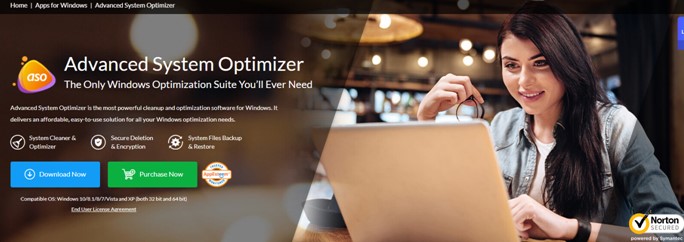
电脑内存常见问题的解决办法:如果你觉得你的计算机看起来很慢或只是有时不响应,那可能是因为你的RAM 会因后台运行的许多程序而过载。这时候,你可以尝试退出所有不需要的应用程序,使用高级系统优化器来优化你的系统。以下是 ASO 的一些功能。
Windows 操作系统优化器。该模块包括一个内存优化器,可以释放你的 RAM 并提高 PC 性能。它还包括一个游戏优化器,让用户可以享受不间断的游戏。
备份和恢复。ASO 帮助用户备份系统文件并在需要时恢复它们。
安全和隐私。此应用程序还允许用户删除浏览历史记录和 cookie,以及使用军用级加密来加密他们的重要文件。
磁盘清理器和优化器。有助于删除垃圾文件和对硬盘进行碎片整理。
以下是通过单击几下鼠标来优化内存的步骤。
第 1 步:从下面提供的链接下载并安装 ASO。
第 2 步:启动软件并单击应用程序界面左侧面板中的 Windows 优化器。
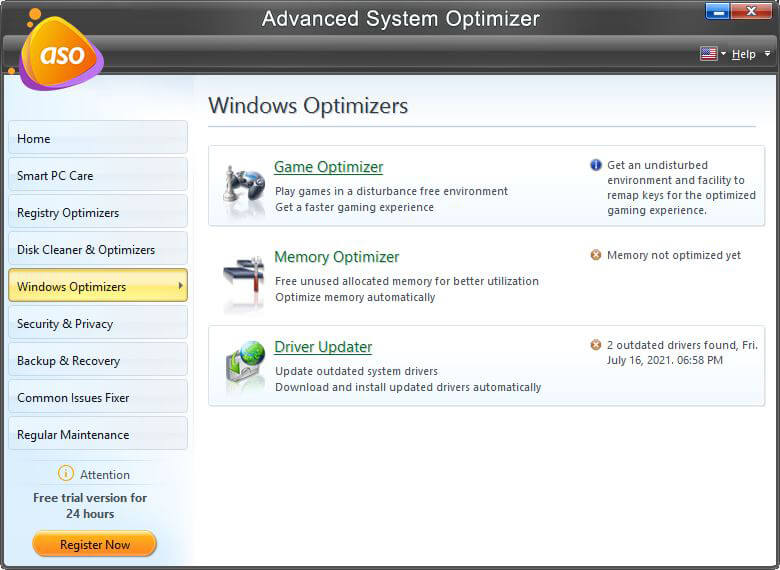
第 3 步:现在单击右侧面板中的 Memory Optimizer 选项。
第 4 步:将打开一个新窗口并显示你的内存状态。
第 5 步:单击应用程序窗口右上角的“立即优化”按钮。
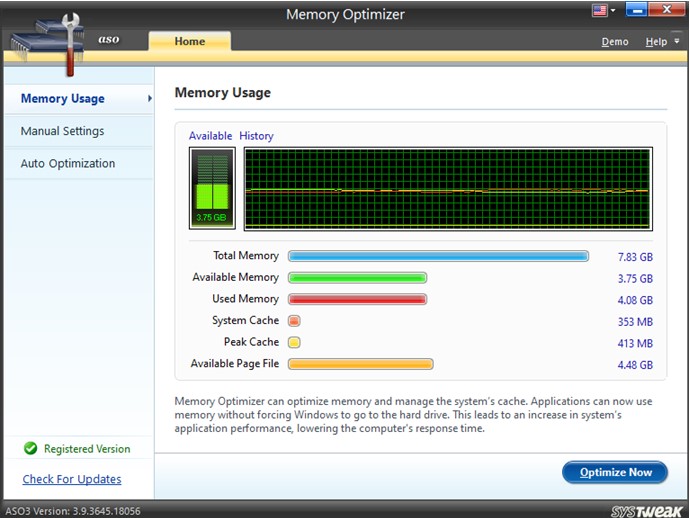
关于 RAM 问题的症状以及如何修复它的总结
如何修复内存问题?RAM 是 PC 的重要组成部分,这部分硬件正常运行非常重要。鼓励使用高 RAM 以确保你的系统平稳运行并提供高性能。RAM Drive Software始终可以使用任何额外的 RAM作为辅助存储设备,进一步加快你的计算机响应时间。
一旦你确定你的 RAM 正在产生问题,请不要尝试更换它并聘请经过培训的专业人员的服务来更换你的 RAM。如果问题不常见,那么安装 Advanced System Optimizer 将是完美的解决方案,因为它始终可以通过点击几下鼠标来释放你占用的 RAM。

